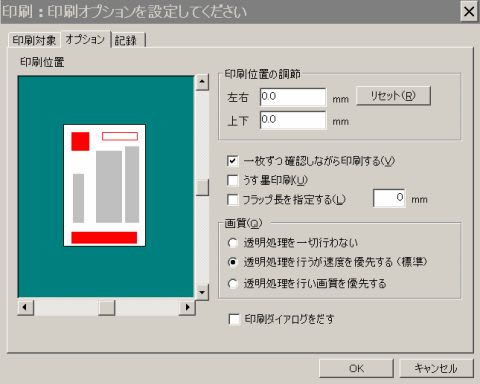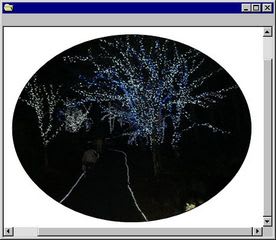1頁だけ印刷したいのに、「全部」印刷のままやったとか
修正せんとアカン箇所があるのに
「印刷」→「OK」ってやってしもた
「ど、どないしょ」とあわててしまいがちで
ちょっとしたパニックになって、電源切ってしまうてな
ことになったら、それこそ「最悪」・・・紙詰まりやら
下手すると故障の原因になったりします。
そこで、ちょっとだけプリンタの印刷の仕組みを
ちょっとエラそうに(知ったかブリして)講釈すると
パソコンで作ったデータは、パソコンに保存されますが
これを印刷するとなると、別に「印刷ジョブ」という
印刷のためのデータが作られ、一旦パソコンのハードディスクやら
ネットワークサーバーなどに保存され、パソコンとプリンタをつなぐ
USBのケーブルなどを通して、プリンタ側に送られます。
プリンタの方にも「バッファ」と呼ばれるメモリ(記憶する装置)が
あって、そこに印刷ジョブが保存されます。
プリンタ側にこの印刷ジョブが送られてしもたら
あとは、プリンタの仕事になるので、
パソコン側からは、もう制御出来ひんということにはなるんですが・・・
が、この「プリンタバッファ」というメモリはパソコンに比べると
処理がはるかに遅いため、その速度差が生じます。
せやから、あわてへんでもそれなりの対処をしたら
「印刷中止」が間に合うってこともあります。
印刷ジョブとは、印刷される画像データ と
印刷時の設定データ(例えば、コピー枚数、両面印刷など)
をあわせたデータです。
「印刷中止」したいなら、とりあえず今印刷し始めた分は
失敗を認めて、あきらめるとして
プリンタのリセットボタンを押すか
タスクバー右下にあるプリンタのアイコンを右クリック、
もしくは、スタートボタン → 設定 → プリンターとFAX
→ プリンターのアイコンを右クリックして
「一時停止」してプリンタを止めます
次にプリンタのアイコンを「右クリック」
「開く」とすれば、印刷中のドキュメント(印刷ジョブ)が出てきます。
そこで
メニューバー →「ファイル」→
「 全てのドキュメントの取り消し」、
または、「(全ての)印刷ジョブのクリア」 をクリックします。
これで、印刷の中止が出来て、「プリンタバッファ」からも
「印刷ジョブ」が消えます。
ここまでしとかんと(印刷ジョブを消し去っておくまで)
次に印刷を始めるときに、停止したときの続きから
印刷を再開するというような面倒もおこりまっせ。
とはいえ、なによりエクセルやワードにしたって
写真印刷にしてもデスね
一通りできあがった時点で「名前をつけて保存」する前に
メニュー→ファイル→「印刷プレビュー」で
出来たファイルのプリントアウトした場合の仕上がり具合を確認してから
保存するとか、印刷するにしてもいきなり印刷って行かずに「印刷プレビュー」
で確認した後に「印刷」→「OK」ボタンを押すという習慣をつけといた方が
失敗を少なくするコツやと思います。
これは、誤解のないようにゆうときますけど「プレビュー」というても
プリンタのユーティリティに付属してる「プレビュー」機能や、
筆王などの「一枚ずつ確認・・・」するっていう
あのわずらわしい、面倒くさい機能とは違いますヨ

サークルの
年賀2008 展示中












 もおられるかとは思うんですが・・・・
もおられるかとは思うんですが・・・・